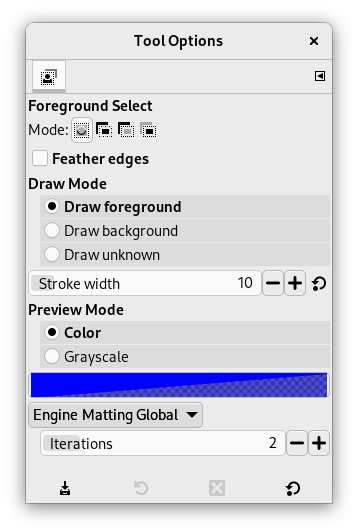Med dette verktøyet kan du trekkja ut forgrunnen frå det gjeldande laget eller utvalet. Når utvalet er laga med dei marsjerande maura, kan du kopiera og lima inn eller klikka og dra utvalet til eit anna bilete som skal brukast som bakgrunn og ved å invertera utvalet, kan du også arbeida på bakgrunnen.
Du kan slå på verktøyet på mange måtar:
-
Frå biletmenyen via → → .
-
Ved å klikka på verktøysymbolet
i verktøykassen.
-
Dette verktøyet har ingen snarveg, men du kan laga ein ved å gå inn på → , opna Verktøy-gruppa til venstre og velja Forgrunnsutval og så trykkja tastane du vil ha med i snarvegen.
Lat oss byrja med eit objekt som er lett å skilja frå bakgrunnen og som ikkje treng å forbetrast.
![[Åtvaring]](images/warning.png)
|
Åtvaring |
|---|---|
|
Verktøyet «Forgrunnsutval» treng mykje minne under arbeid, avhengig av storleiken på biletet. Det er kjent for å krasja når det vert brukt på store bilete. Ein måte å forbetra dette på, er å bruka Matting global i staden for Matting Levin. Den langsame handsamingsfarten kan gjerast betre ved å auka talet på nivå for prøvetakingane, men dette brukar meir minne. Begge desse alternativa har også den ulempen at dei er mindre nøyaktige. |
-
Det arbeider nokså likt som frihandsutvalet. Merk nokså grovt, med litt av bakgrunnen rundt, objektet du vil ekstrahera. For å få eit litt meir nøyaktig omriss, hald nede museknappen medan du flyttar. Du kan teikna rette linjer ved å klikka og sleppa museknappen ved start- og sluttpunktet.
Så snart du klikkar for å byrja å teikna utvalet, kjem det opp eit lite vindauge:
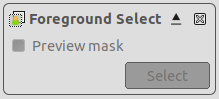
Før utvalet er ferdig, er berre knappen for å lukka dialogvindaget i bruk. Du kan trtykkja denne for å avbryta og gå tilbake til det opphavlege biletet (noko du også kan gjera ved å trykkja på Escape-tasten).
For å fullføra det første valet, må du lukka det. Når musepeikaren er over startprikken, vert han gul. Klikk på dette punktet for å lukka utvalet. Du kan også lukka utvalet ved å dobbeltklikka på det.

Utvalet er lukka.
-
For å laga maska frå utvalet, trykk Enter eller dobbeltklikk inne i utvalet:

Musepeikaren endrar seg til eit målarpensel-ikon med ein sirkel. Det mørkeblå området (fargen kan endrast) viser bakgrunnen. Dei lysare områda viser området du har vald som forgrunn og litt av bakgrunnen. Utanfor det merkte området vert det mørkeblå området kalla «ukjend pikselområde».
Innstillingane i det vesle vindauget øvst i vindauget vert slått på:
-
Det er også ein avkryssingsboks, Førehandsvis maska som slår av eller på ekstraheringsstatusen for forgrunnen. Du kan gjera det same ved å trykkja på Enter-tasten.
-
Ein -knapp som vert brukt for å oppretta ekstraksjonen etter at du har merkt forgrunnen.
-
-
No byrjar me prosessen for å trekkja ut forgrunnen ved å teikna ei linje gjennom forgrunnen. Storleiken på penselen kan endrast i området for verktøyinnstillingar. Teikna ei samanhengande linje over det ønskte forgrunnsområdet og over fargar som skal vera med i utvalet. Det er likegyldig kva farge du brukar, men sjølvsagt er det lurt å bruka andre fargar enn dei du finn i utvalet. Det er viktig at du ikkje teiknar over nokre av bakgrunnsfargane.
Med det einsfarga objektet som er lett å skilja frå bakgrunnen, er nokre få strok nok:

-
Slå av og på førehandsvisingaeller trykk Enter for å kontrollera resultatet.

![[Notat]](images/note.png)
Notat Du kan teikna direkte på førehandsvisingsmaska og straks sjå resultatet.
-
Når du er nøgd med resultatet, trykk knappen , eller trykk på Enter for å gjera ferdig utvalet og gjera ferdig forgrunnsutvalet. Du kan avbryta operasjonen ved å trykkjaEscape.
Normalt vert innstillingane for det valde verktøyet vist under verktøykassa så snart som du slår på verktøyet. Dersom dette ikkje er tilfelle, kan du få tilgang til dei frå biletmenyen via → → som vil opna verktøyinnstillingane for det valde verktøyet. Du kan også opna verktøyinnstillingane ved å dobbeltklikka på det tilsvarande verktøyikonet i verktøykassen.
- Modus, Mjuke kantar
-
![[Notat]](images/note.png)
Notat Mange av innstillingane er felles for alle utvalsverktøya og er nærare omtalte i Innstillingar for utvalsverktøy. Berre innstillingar som er spesifikke for dette verktøyet er omtalte her.
- Teiknemodus
-
Teikna forgrunnen: når du vel med ein pensel, vert det du teiknar sett på som ein del av forgrunnen, dvs. teke med i utvalet.
Teikna bakgrunnen: når du vel med ein pensel, vert det du teiknar sett på som ein del av bakgrunnen, dvs. ikkje teke med i utvalet.
Teikna ukjende: når du teiknar på bakgrunnen utanfor utvalet, vert det du teiknar sett på som ein del av forgrunnen.
- Strokbreidd
-
Storleiken på penselen som du lagar utvalet med.
- Førehandsvisingsmodus
-
-
Farge (standard): fargen på førehandsvisingsmaska. Den gjeldande fargen vert vist i fargeprøva. Du kan endra farge ved å klikka på han.
-
Gråtoner: let deg sjå den resulterande maska i svart og kvitt. Denne førehandsvisinga er lik ei lagmaske. Dette valet kan vera nyttig i bilete der forgrunns- og bakgrunnsfargane er like og vanskelege å skilja.
-
- Motor
-
Dette er metoden som vil verta brukt for å velja forgrunnen. Standard er Matting Levin, som til vanleg gjev dei beste resultata, men du kan også prøva Matting global, spesielt viss prosessen går sakte fordi du arbeidar med store bilete.
- Nivå (berre for matting Levin)
-
Kor mange gjentakingar som skal brukast. Høge tal kan gjera prosessen raskare, men brukar også meir minne. Standard er 2.
- Talet på nivå (berre matting Levin)
-
Kor mange nivå som skal brukast for løysinga. Høge tal kan auka utvalet litt og gjera prosessen saktare. Å setja dette talet høgare enn Nivå har ingen effekt. Standard er 2 gjeldande nivå.
- Gjentakingar (berre matting global)
-
Høgare verdiar kan forbetra resultatet, men brukar meir tid. Standard er 2 gjentakingar.
I mange bilete kan det vera vanskeleg å skilja mellom forgrunnen og bakgrunnen. Ved å avgrensa utvalet, kan du trekkja ut desse forgrunnane. Prosedyrestega er dei same som ovanfor, men medan du teiknar forgrunnen, vil du ofte slå førehandsvisinga av og på, bruka forstørring (+-tasten), byta til Teikn bakgrunn for å sletta uønskte bakgrunnsområde, og byta mellom Gråtoner og Farge som førehandsvisingsmodus.
Figur 14.16. Eksempel på «Teikna bakgrunn»
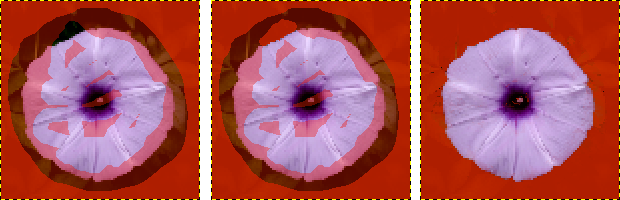
Til venstre: ved ein feil gjekk forgrunnen over bakgrunnsområdet: ein del av bakgrunnen vert inkludert i forgrunnsutvalet.
I midten: Teikna bakgrunn er avkryssa: teiknar på dei uønskte bakgrunnspikslane.
Til høgre: dei uønskte merkte pikslane i bakgrunnen er no ikkje lenger i forgrunnsutvalet.
Figur 14.17. Eksempel på «Teikna ukjende»
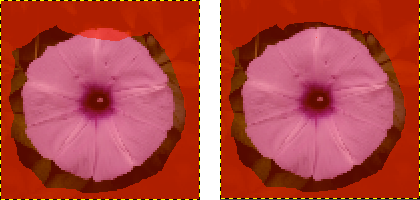
Til venstre: valet led ein del av forgrunnen vera umerkt i området for ukjende pikslar.
Til høgre: med avkryssa for Teikna ukjende teikna på dei umerkte pikslane for å merkja dei. Dette viser at dei ikkje er merkte.